Instalacija telegrama na računalo (laptop) na Windows, macOS i Linux

- 1717
- 102
- Miss Kirk Mante
Jedna od najvažnijih značajki Telegram Messengera je da se može koristiti na bilo kojem računalu, s bilo kojim operativnim sustavom. Važno je napomenuti da se pojava kupaca praktički ne razlikuje jedni od drugih, što uvelike olakšava rad ako imate uređaje na nekoliko operativnih sustava. Jedina razlika između klijenta instalirana je u trgovini MacOS Store App Store. Tamo su izbornik i funkcionalnost malo drugačiji.
U današnjem materijalu razmotrit ćemo kako instalirati "Telegram" na računalo, kao i kako ga brinuti tada. Razmotrite postupak za svaki operativni sustav.

Prozori
Većina računala u našoj zemlji radi na ovom operativnom sustavu. Instalacija se ne razlikuje bez obzira na to koju verziju sustava Windows koristite. Postupak uklanjanja bit će malo drugačiji.
Dakle, da biste instalirali "Telegram" na Windows, poduzmite takve korake.
- Preuzmite instalacijsku datoteku programa s službene web stranice Messenger na https: // radna površina.Telegram.Org/. Kliknite gumb Big Blue i odaberite mapu u kojoj želite spremiti datoteku.
- Kliknite na instalacijsku datoteku da biste pokrenuli instalacijsku master. Slijedite njegove upute i bez potrebe, ne mijenjajte zadane postavke.
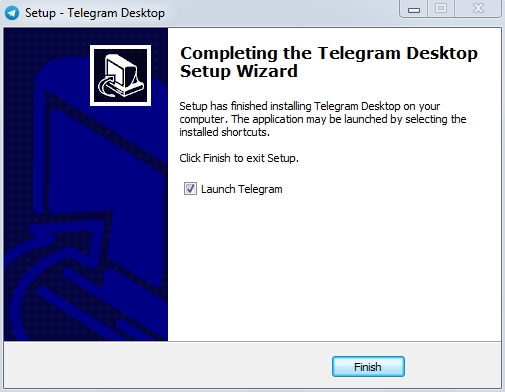
Glavni instalacija telegrama
- Pokrenite klijenta klikom na etiketu na radnoj površini.
- Unesite telefonski broj na koji je račun registriran, a zatim unesite lozinku za pet -digita koja će sustav poslati na vaš mobilni uređaj.
- Počnite komunicirati s prijateljima, budući da će sva prepiska odmah biti sinkronizirana s telefonom.
Za uklanjanje softvera možete koristiti ili ugrađene Windows mogućnosti ili staviti Deinstal aplikaciju. Najpoznatiji su Revo Deinstaller, vaš deinstalator, kao i alat za deinstaliranje.
Da biste uklonili standardnu metodu, poduzmite takve korake:
- Ako koristite Windows 7, 8 ili XP, kliknite gumb Start, a zatim idite na "upravljačku ploču" - "programi i komponente". Ako imate Windows 10, kliknite gumb "Start" i odaberite "Aplikacije i mogućnosti".
- Pronađite na popisu programa telegrama, kliknite na njega, a zatim odaberite naredbu "Izbriši".
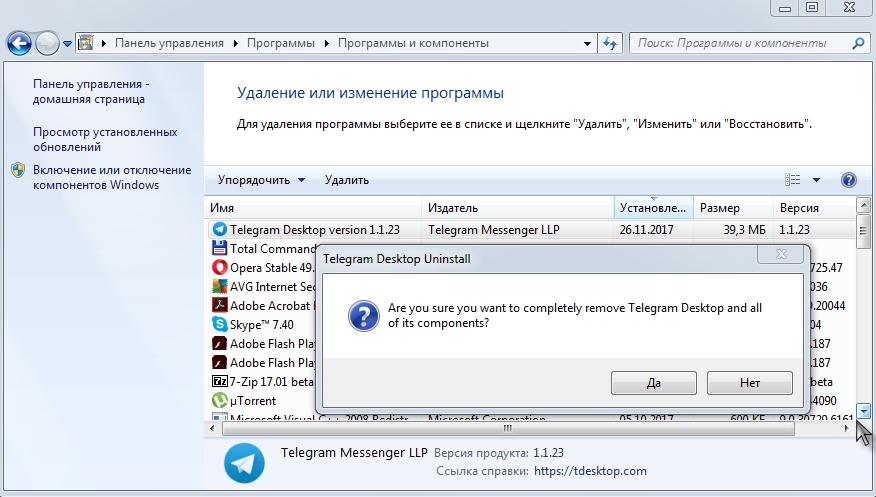
Uklanjanje telegrama s računala
Mac OS
Verzija telegrama na prijenosnom računalu Mac OS može se instalirati na dva načina - putem arhive sa službene stranice, kao i putem Mac OS Appstore Application Store. Postupak instalacije i uklanjanja bit će malo drugačiji.
Arhiva s mjesta
- Idite na službenu web stranicu https: // radna površina.Telegram.Org/gdje trebate kliknuti veliki plavi gumb. Datoteka će se odmah preuzeti i spremiti u mapu "Učitavanje".
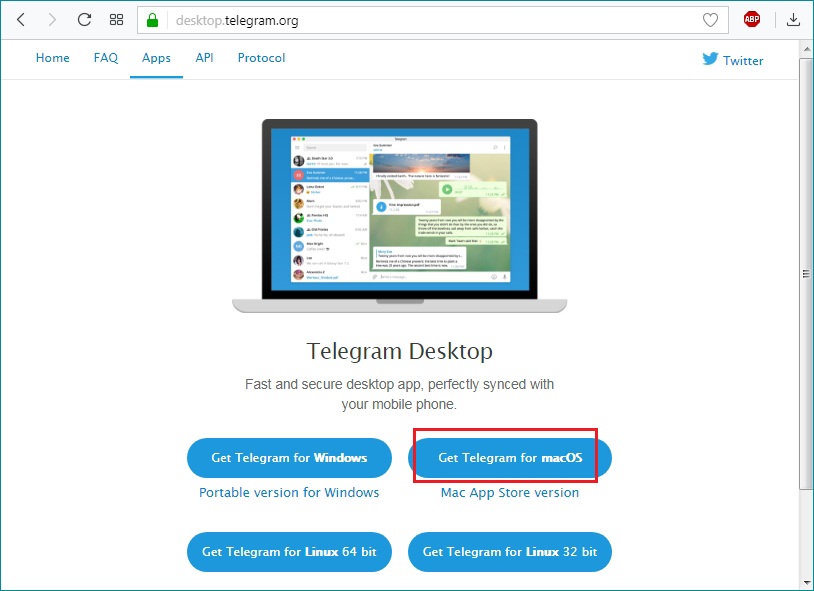
Verzija telegrama za Mac OS
- Dvaput kliknite na preuzetu datoteku u DMG formatu, nakon čega će se otvoriti mali prozor, pokazujući da je potrebno premjestiti ikonu programa u mapu "Dodatak".
- Pomaknite ikonu glasnika u navedenu mapu, nakon čega pričekajte kraj instalacije.
- Pokrenite program, unesite telefonski broj na koji će biti poslani potvrdni kôd, a zatim ga unesite.
- Počnite koristiti glasnik.
Za uklanjanje:
- Pokrenite s donjeg brzog pronalazača ploče (Upravitelj datoteka), a zatim idite na mapu "Dodatak" u lijevom bočnom izborniku.
- Pronađite ikonu programa i prebacite je u košaru koja se nalazi na donjoj ploči s desne strane.
- Kliknite ikonu košara s desnom gumbom miša i odaberite "Očistite košaru".
MacOS Appstore
- Otvorite klijent Appstore. Njegova se ikona nalazi na donjoj ploči.
- U traci za pretraživanje unesite Telegram, nakon čega, odlaskom na programsku stranicu, dovršite instalaciju.
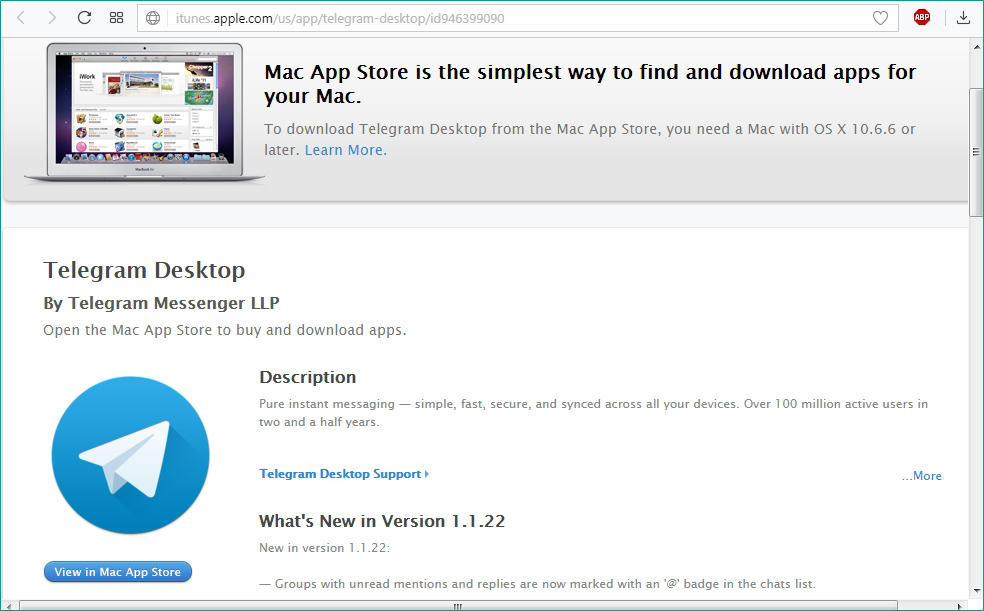
- Idite na Launchpad, smješten na donjoj ploči, odakle pokrenite aplikaciju.
- Unesite telefonski broj i sigurnosnu lozinku koja je došla na telefon.
- Početna prepiska.
Za uklanjanje:
- Idite na LaunchPad i pronađite ikonu Telegram u njemu.
- Kliknite ga lijevim gumbom miša dok sve ikone ne drhnite, a u blizini će se pojaviti križ u blizini ikone.
- Kliknite ovaj križ, a glasnik će biti uklonjen s vašeg prijenosnog računala Apple.
Linux
Kako instalirati "Telegram" na računalo na operativnom sustavu Linux? Instalacija se može izvesti na nekoliko načina. Razmislite kako se to može učiniti na najpopularnijoj linux metvici i ubuntu.
Prijava
Ako koristite operativni sustav Ubuntu, možete instalirati "telegrame" putem ugrađene prodavaonice aplikacije. Za ovo:
- Pokrenite Ubuntu aplikacijski centar, a zatim unesite Telegram u traku za pretraživanje.
- U rezultatima pretraživanja idite na prvu stranicu i kliknite gumb "Install".
- Otvorite program, unesite telefonski broj i kôd za potvrdu.
- Počnite koristiti.
Izbrisati:
- Pokrenite Ubuntu aplikacijski centar, idite na karticu "Instalirano".
- Pronađite na popisu aplikacija "Telegram", kliknite po imenu.
- Kliknite gumb "Izbriši".
Arhiva s mjesta
- Idite na službenu web stranicu https: // radna površina.Telegram.Org/gdje prenesite arhivu za operativni sustav vašeg pražnjenja. Gotovo svi Linux sklopovi koji se danas koriste su 64-bitni.
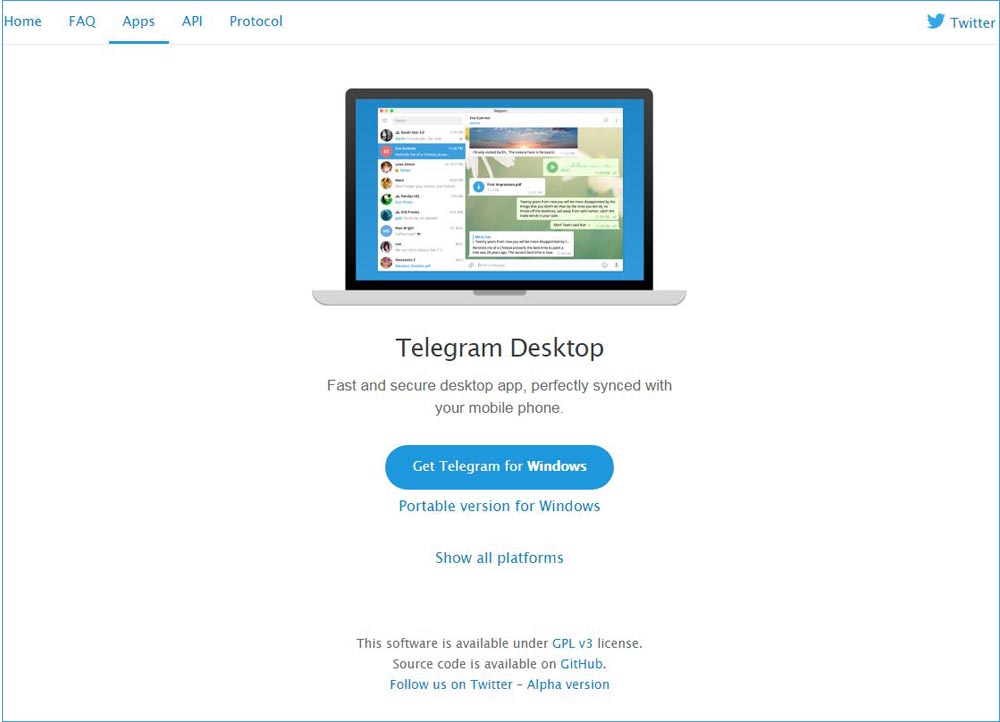
- Raspakirajte arhivu u bilo kojoj mapi.
- Pokrenite datoteku telegrama.
- Unesite telefonski broj i kôd za potvrdu.
- Počnite pisati poruke svojim prijateljima i kolegama.
Budući da koristi ovu metodu, program nije u potpunosti instaliran, dovoljno je ukloniti mapu s raspakiranim glasnikom da je izbriše.
Terminal
Opcija instalacije putem terminala je najokidnija, iako zahtijeva određene vještine, ali u tome nema ništa komplicirano, čak i ako prvi put koristite Linux. Dakle, za instaliranje "telegrama" na Linux kroz terminal, trebate:
- Pokrenite terminal pronalazeći ga na popisu instaliranih programa ili pritiskom na kombinaciju tipki Ctrl + ALT + T.
- Zauzvrat, kopirajte i umetnite sljedeća tri tima:
- Sudo add-apt-repository ppa: atareao/telegram;
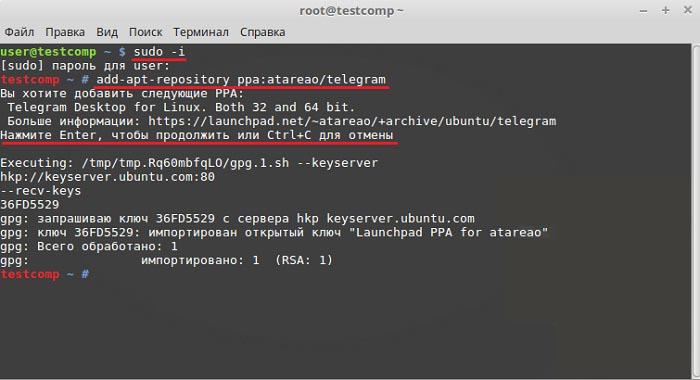
- Sudo apt-get ažuriranje;
- Sudo apt-get instalirati telegram.
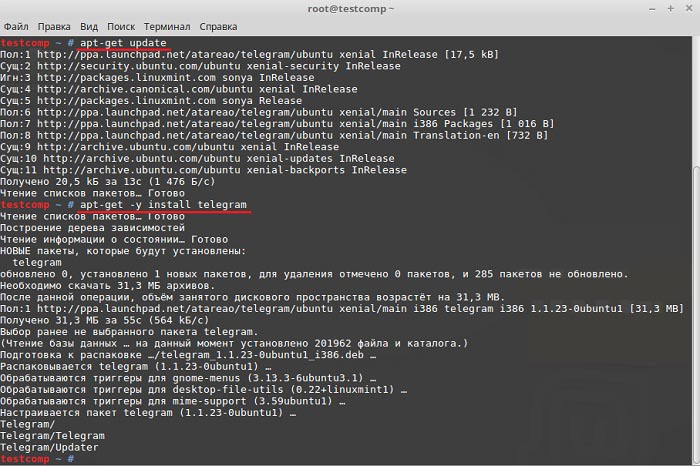
- Pažljivo pogledajte što će vas uslužni program pitati. Ne bojte se potvrditi sve radnje. Također pomno unesite lozinku za supersila kada vas sustav pita o ovome.
- Pokrenite glasnik, unesite telefonski broj i primljenu sigurnosnu lozinku.
- Sada možete započeti prepisku.
Da biste uklonili softver putem terminala, unesite sudo apt-get naredbu za uklanjanje telegrama.
Zaključak
Nadamo se da nećete imati poteškoća u instaliranju i uklanjanju Telegram Messengera s računala. Ako postoje pitanja, ostavite ih u komentarima, a mi ćemo im zauzvrat pokušati odgovoriti.

